Med Timely, kan du optimere dine begivenhedsindlæg og forbedre deres funktionalitet ved at integrere SlideShare-præsentationer. SlideShare er en populær platform til deling af præsentationer, så du kan integrere dynamiske slides direkte på dine begivenhedssider. I denne omfattende guide vil vi lede dig gennem processen med at tilføje SlideShare-præsentationer til din Timely kalenderbegivenhedsindlæg, så du kan engagere dit publikum med rigt visuelt indhold.
1. Hvorfor du bør tilføje SlideShare til dine begivenhedsindlæg
I dag er det afgørende at engagere dit publikum med fængslende og informativt indhold. Ved at inkorporere SlideShare i dine begivenhedsindlæg kan du tage dine begivenheder til næste niveau. Her er nogle overbevisende grunde til, at du bør overveje at tilføje SlideShare til dine begivenhedsindlæg:
- Forbedre visuel appel: SlideShare giver dig mulighed for at skabe visuelt tiltalende og dynamiske diasshows, der fanger dit publikum. Med iøjnefaldende visuals kan du fange deres opmærksomhed og gøre et varigt indtryk. Engagerende visuals kan øge den samlede tiltrækning af dine begivenhedsindlæg betydeligt og tiltrække flere deltagere.
- Angiv yderligere oplysninger: Nogle gange kan begivenhedsbeskrivelser alene ikke fuldt ud formidle dybden og bredden af din begivenheds indhold. Ved at supplere dine begivenhedsindlæg med detaljerede præsentationsdias, kan du give yderligere oplysninger til dine potentielle deltagere. Dette giver dem mulighed for at få en dybere forståelse af, hvad dit arrangement indebærer, og hvad de kan forvente at få ved at deltage.
- Del ressourcer: SlideShare er ikke begrænset til diasshows. Det giver dig også mulighed for at indlejre dokumenter, PDF'er og andet understøttende materiale direkte i dine begivenhedsindlæg. Denne funktion giver en bekvem måde at dele værdifulde ressourcer med dine deltagere. Uanset om det er hvidbøger, forskningsundersøgelser eller uddelinger, indlejring af disse ressourcer beriger begivenhedsoplevelsen og giver dit publikum værdifulde takeaways.
Ved at udnytte kraften i SlideShare i dine begivenhedsindlæg kan du skabe en mere fordybende og informativ begivenhedsoplevelse. Gå ikke glip af muligheden for at engagere dit publikum, forbedre den visuelle appel og dele værdifulde ressourcer. Begynd at inkorporere SlideShare i dine begivenhedsindlæg og se den positive indvirkning, det kan have på dine begivenheder.
2. Trin-for-trin guide til at tilføje SlideShare til begivenhedsindlæg
For at integrere SlideShare-præsentationer i dine begivenhedsindlæg på Timely, skal du hente indlejringskoden fra SlideShare og derefter tilføje den til dine begivenhedsindlæg. Her er en detaljeret trin-for-trin guide til, hvordan du opnår dette uden at skulle gå frem og tilbage mellem applikationer:
- Besøg SlideShare hjemmeside og find den præsentation, du ønsker at integrere. Du kan søge efter specifikke præsentationer eller gennemse kategorier for at finde den, der passer til dit arrangement.
- Når du har fundet den ønskede præsentation, skal du klikke på Del knappen placeret under præsentationen.
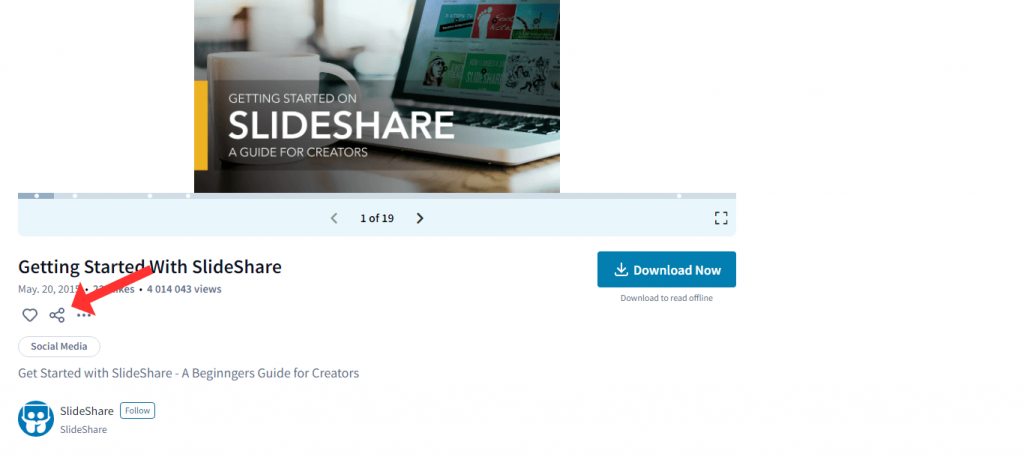
- I delingsindstillingerne skal du vælge Integrer mulighed. Dette vil give dig den indlejrede kode, som du skal bruge for at tilføje præsentationen til dit begivenhedsindlæg. Kopier den medfølgende indlejringskode til din udklipsholder.
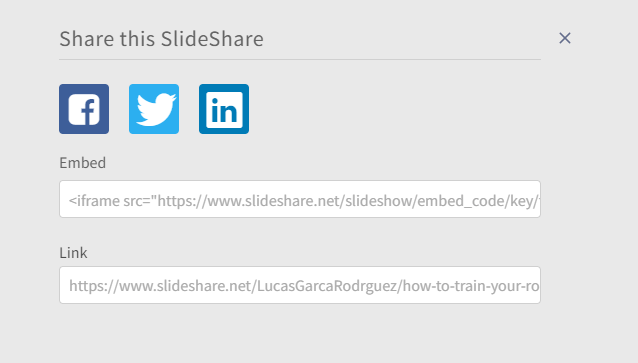
- Login ind i din Timely konto begivenhedsindlægseditor og find den sektion, hvor du vil indsætte SlideShare-præsentationen. I editoren skal du klikke på knappen "Kildekode" eller mulighed. Dette giver dig mulighed for direkte at indtaste HTML-kode i editoren.
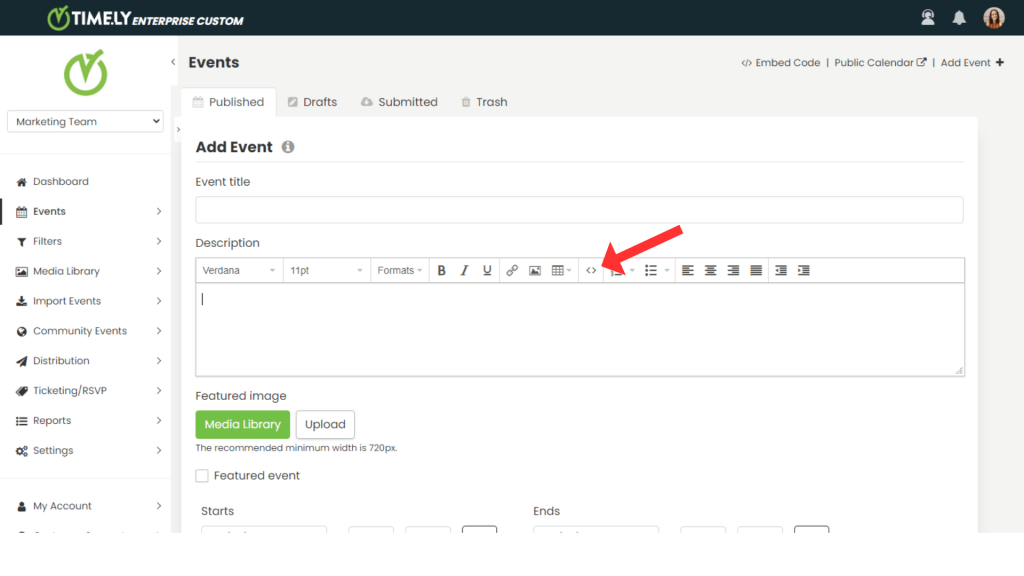
- Når kildekodevisningen er åben, skal du indsætte den kopierede indlejringskode fra SlideShare i det angivne felt. Du kan gøre dette ved at højreklikke og vælge "Sæt ind" eller bruge kommandoen indsæt.
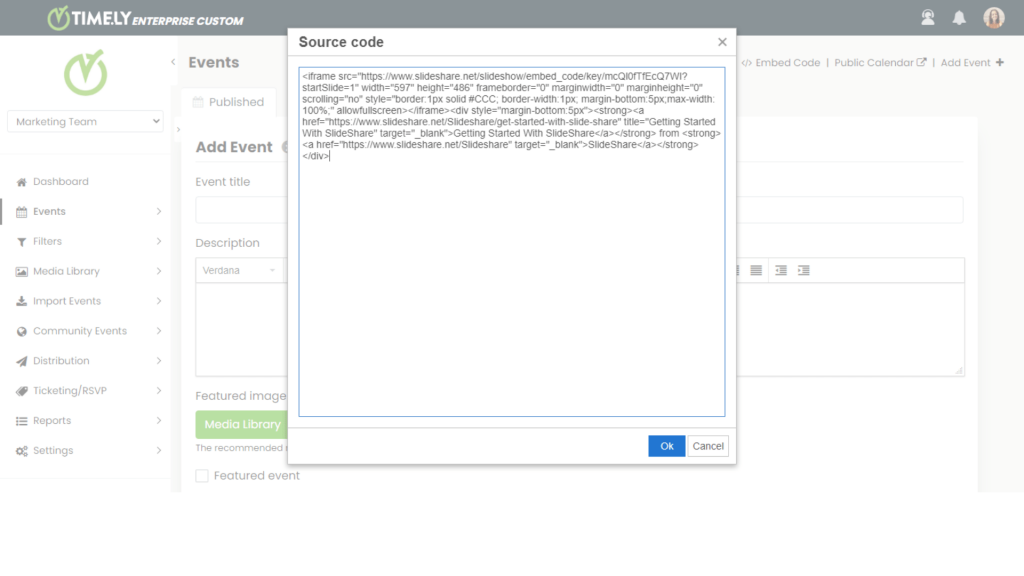
- Når du har indsat den integrerede kode, kan du tilpasse visningsindstillingerne for din indlejrede SlideShare-præsentation. Dette inkluderer muligheder såsom justering af bredde, højde, autoplay og andre præferencer, så de passer til dit begivenhedsindlægs design og layout.
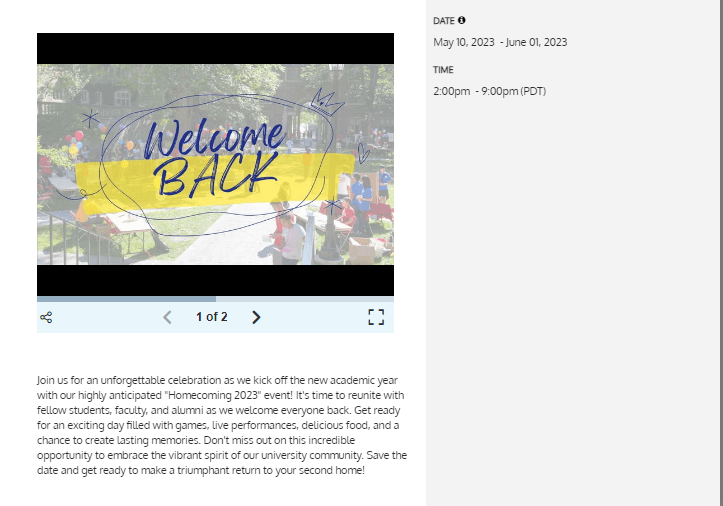
Ved at følge disse detaljerede trin kan du nemt få indlejringskoden fra SlideShare og problemfrit tilføje den til dine begivenhedsindlæg på Timely. Dette strømliner processen, eliminerer behovet for at skifte mellem applikationer og sikrer en sammenhængende og engagerende oplevelse for dine begivenhedsdeltagere.
Brug for yderligere hjælp?
For yderligere vejledning og support, besøg venligst vores Help Center. Hvis du har spørgsmål eller brug for hjælp, tøv ikke med at kontakte vores kundesuccesteam ved at åbne en supportbillet fra din Timely kontos dashboard.
Hvis du har brug for yderligere hjælp til implementering og brug Timely event management system, vi hjælper gerne. Udforsk alle professionel og administreret eventservice vi kan tilbyde dig, og kom i kontakt med os dag!